İlan
Kurutucuda bir veya iki çorap kaybettik, ama Windows klasörlerinizdeki disk alanını kaybetmeye ne dersiniz? Görünüşe göre hiçbir yerden yok gibi görünüyor ve bunu bilmeden önce kendinizi bilgisayarınızın sadece kendi içinde büyüdüğü bir noktada buluyorsunuz. Bunun nedeni, Steam klasörünüzde bazı şişirilmiş yükleme dosyalarınız olması veya büyük bir Dropbox önbelleğinizin olması olabilir. Otomatik ekran görüntüsü almak için kullandığım bir programın bir şekilde 30 GB'ın üzerinde küçük resim önbelleği oluşturduğu çok uzun zaman önce bir durumum yoktu.
Sisteminizde neler olup bittiğini sürekli olarak bilmek için klasörlerinizi hem gerçek zamanlı hem de isteğe bağlı olarak izleme yeteneğiniz varsa ne olur? Tamamen mümkün ve hiç de zor değil. Size bunu yapmanıza yardımcı olabilecek iki araçla tanışmama izin verin.
Disk alanınız azaldığını hızlı bir şekilde buluyorsanız, derhal önerim, diskinizdeki en fazla alanın nerede kullanıldığını belirlemek için bir disk alanı analizörü kullanmanızdır. Nodesoft Klasör Kullanımı tam olarak bir
disk alanı analizörleri Linux'ta Disk Kullanımını Görüntülemek için 7 Harika Uygulamaİki terabaytlık sabit disk sürücünüz bu kadar çabuk nasıl doldu? Bir disk kullanımı görüntüleme aracıyla öğrenin - birkaç tane kullanılabilir, ancak hangisini seçmelisiniz? Hadi bulalım! Daha fazla oku , benzer bir şekilde iyi bir iş çıkarıyor.Nodesoft Folder Usage, Windows'un herhangi bir sürümüyle uyumlu ücretsiz ve taşınabilir bir araçtır. Bunu kullanmak, arşivi bir klasöre indirip çıkartmak ve ardından yürütülebilir dosyayı çalıştırmak kadar basittir.
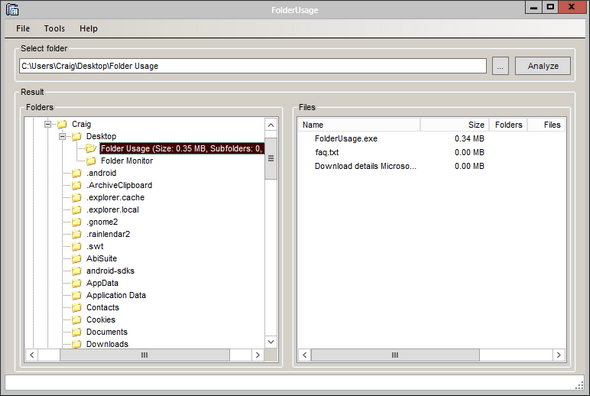
Uygulamayı ilk başlattığınızda, boş bir alan ve iki bölme görürsünüz: sol bölme, bir listeden ve klasörlerden seçtiğiniz yerdir ve sağ, seçilen klasördeki dosyalardır.
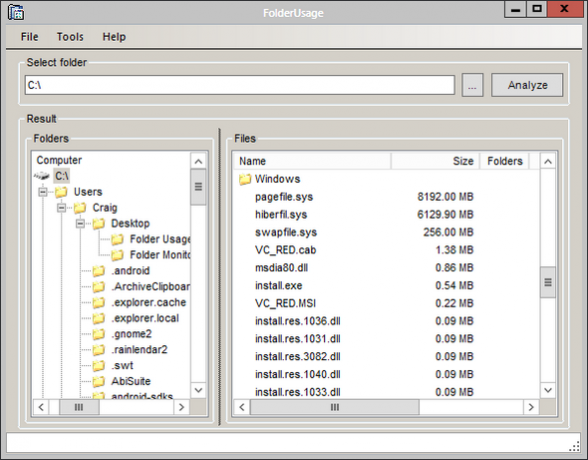
Bir klasör seçildiğinde, o klasörün içeriği hemen gösterilir. İçlerindeki klasörler listenin en üstünde gösterilir ve bu klasördeki gerçek dosya içeriğini göreceğiniz klasörlerin ötesine geçilir. Alt klasörlerin boyutu görüntülenmez, yalnızca üst klasördeki dosyaların boyutu görüntülenir. Bu nedenle, Nodesoft Klasör Kullanımı gerçek alan analizörlerine göre biraz zayıftır, ancak ağır olacağını bildiğiniz bir klasörü izlemenin stressiz bir yolunu arıyorsanız harika Dosyalar.
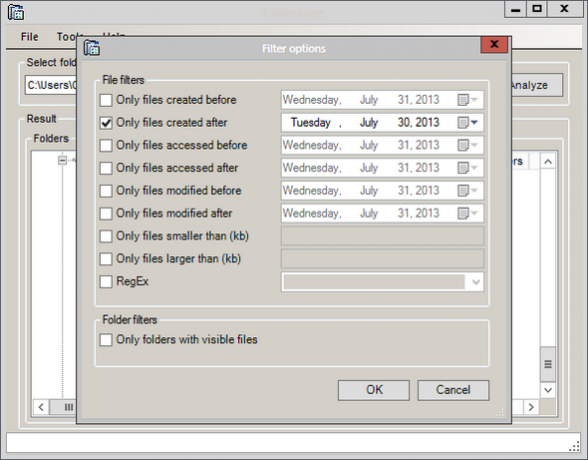
Başka bir güçlü özellik, Araçlar Menü. Burada, şu anda açık olan klasörünüzün içeriğini filtrelemenize olanak tanıyan seçenekler sunulur. Bu seçenekler çok özeldir ve tam aradığınız dosyaları saptamanıza yardımcı olur.
Nodesoft Folder Use, sabit sürücünüzün tamamını tarayacak ve size yağ klasörlerinin nerede olduğunu söyleyecek bir araç türü değildir. Nodesoft Klasör Kullanımı en iyi şekilde tam olarak saptadığınızda kullanılır hangi klasörlerde boşluk var WizTree Disk Alanınızı Neyin Bulunduğunu Bulmanıza Yardımcı Olabilir [Windows]Bazı kullanıcılar görsellerini tercih eder ve çizelgelere ve grafiklere ihtiyaç duyar veya diğerleri olabildiğince çok sayısal verilere ihtiyaç duyar ve sonra bazılarımız ekranımızdaki bilgileri olabildiğince hızlı ister ... Daha fazla oku . Bu uygulamayı kullanarak, bu klasörlerdeki dosyaları çok sayıda kontrol ve filtreleme seçeneği sunan manuel bir şekilde sürekli olarak izleyebilirsiniz.
Klasörlerinizi manuel olarak izlemek sizin tarzınız değilse, Nodesoft Folder Monitor benzer bir prosedürü otomatik hale getiren bir ayarla ve unut programıdır.
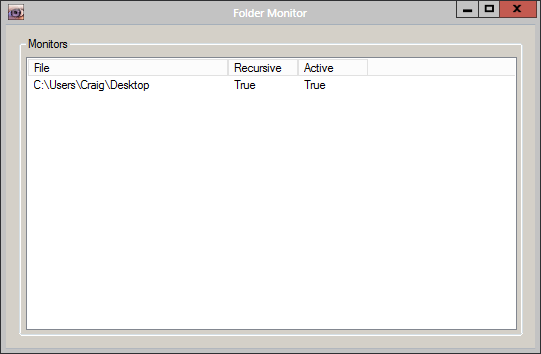
Nodesoft Folder Monitor başlatıldığında, bu pencere tepsiye simge durumuna küçültülmüş olarak başladığı için hemen açılmaz. Tepsi simgesini sağ tıklayıp Açık başlangıçta izlenecek klasörlerin boş bir listesini göstermek için.
İzlenecek bir klasör eklemek, sağ tıklayıp seçmeyi yapmak kadar kolaydır. Bir klasörü bu listede olduktan sonra tekrar sağ tıklarsanız, özyinelemeli izlemeyi açmayı veya kapatmayı seçebilirsiniz, ve klasörün kendisini izlemeyi açmak ve kapatmak için (klasörü bundan tamamen silmek yerine) liste). Ancak, en azından Windows 8'de bir klasörün izlenmesini devre dışı bırakamayacağınızı tespit ettim. Kırılırsa, bu uygulamanın sunduğu sonucun sonucunu değiştirmeyen küçük bir özelliktir.
Uygulamanın gerçek eti, tepsi simgesine sağ tıklanarak erişilebilen seçeneklerinden gelir.
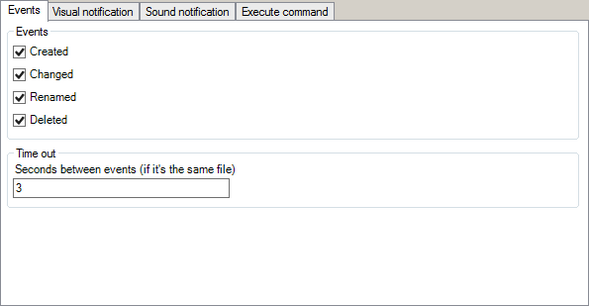
Etkinlikler sekmesi, hangi eylemlerin bildirimi tetikleyeceğini seçmenize olanak tanır. Bildirim penceresi aşağıdaki ekran görüntüsünde gösterilir.
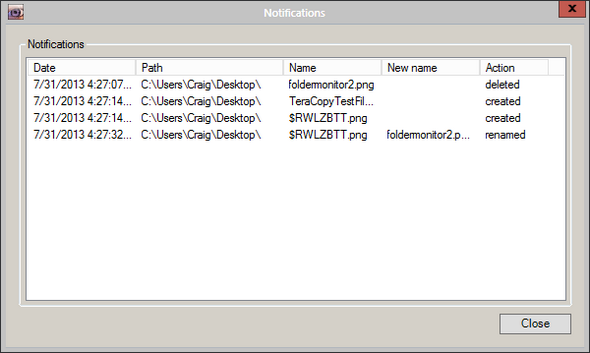
Bu pencerenin yanı sıra, diğer görsel bildirim türleri ve hatta sesle de uyarı alabilirsiniz.
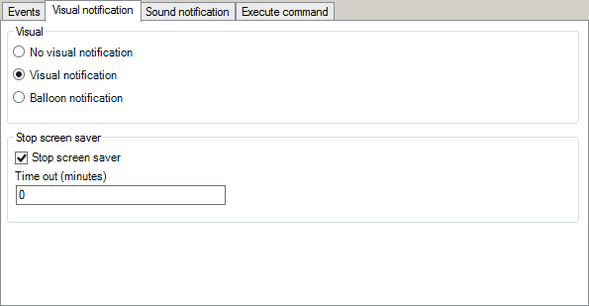
Burada, bildirim penceresini tamamen devre dışı bırakabilir veya Windows araç ipuçlarına benzer şekilde balon bildirimi olarak görünecek şekilde ayarlayabilirsiniz.
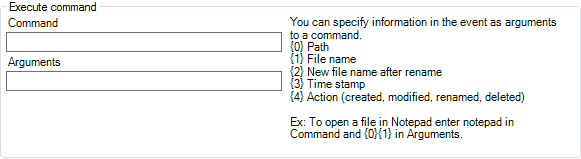
En ilginç seçeneklerden biri, bir Bağımsız değişkenlere sahip Windows komutu Yeni Başlayanlar İçin Windows Komut Satırı KılavuzuKomut satırı, bilgisayarınızla doğrudan iletişim kurmanızı ve çeşitli görevleri yerine getirmesini bildirmenizi sağlar. Daha fazla oku bir olay isabetini tetikledikten sonra. Sisteminize hangi ek yazılımı yüklediğinize bağlı olarak, bu bazı ilginç olasılıklar sağlayabilir.
Nodesoft Folder Monitor küçüktür ve sistem tepsisine sabitlenir. Çok mütevazi ve Windows klasörlerinizin içinde neler olup bittiğini takip etmenin harika bir yolu.
Seçim senin!
Hem manuel hem de otomatik izleme yöntemlerinin bariz avantajları vardır. Her iki durumda da, bu iki araç, son derece hafif ve basit uygulamalarda sırasıyla işi yapmayı başarır. Her ikisi de taşınabilir araç kutunuza eklemek için harika parçalar.
Hangisinin sizin için en uygun olduğunu düşünüyorsunuz? Aşağıdaki yorumlarda bana bildirin!
Resim Kredileri: Yıkılan ofis Shutterstock ile
Craig, bir web girişimcisi, bağlı kuruluş pazarlamacısı ve Florida'dan blog yazarıdır. Daha ilginç şeyler bulabilir ve Facebook'ta onunla iletişime geçebilirsiniz.

